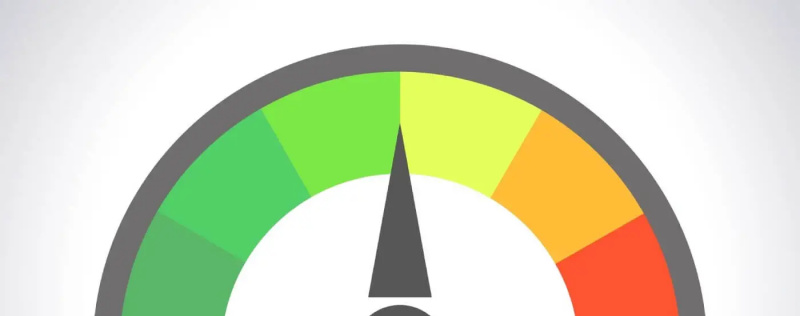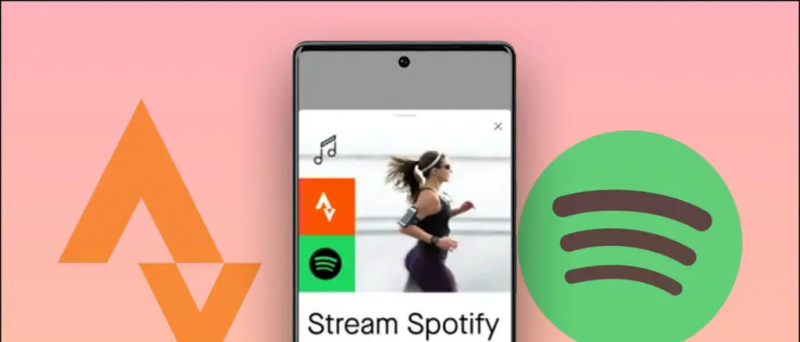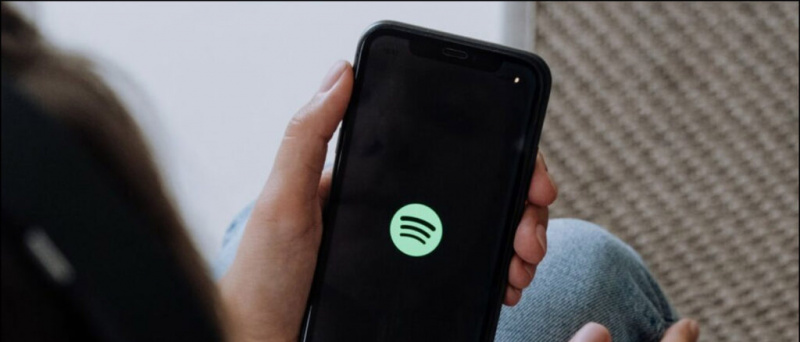Dolphin هو محاكي GameCube و Wii ، تم الإشادة به لأدائه الرائع ومتطلبات النظام المنخفضة نسبيًا. يأتي Dolphin بميزات مختلفة لتحسين الجودة الرسومية ويدعم Wiimotes ووحدات تحكم GameCube بالإضافة إلى وحدات تحكم Dualshock و Xbox. هناك أيضًا قاعدة بيانات مضمنة لرموز الغش لتحميل عمليات الاحتيال دون الحاجة إلى إضافة بياناتك الخاصة. سيوضح لك هذا الدليل كيفية تثبيت Dolphin وإعداده لتشغيل ألعاب GameCube و Wii على جهاز الكمبيوتر الخاص بك.
يمكن لـ Dolphin تحميل ألعاب Gamecube بتنسيق .ISO وألعاب تنسيق ملفات Wii .ISO و .WBFS.
يتميز موقع محاكي Dolphin بوثائق رائعة ، مع كميات هائلة من المعلومات حول الميزات المختلفة والتفاصيل حول مشكلات التوافق في العديد من الألعاب.
إزالة الجهاز من جوجل تجد جهازي
| خطوط إرشاد | مقالات |
| التعليمات | التوافق |
التنزيلات المطلوبة:
متطلباتمحاكي دولفين
- يستخدم محاكي Dolphin للعب ألعاب GameCube و Wii على جهاز الكمبيوتر الخاص بك
- مطلوب جهاز كمبيوتر بمتطلبات معتدلة لتشغيل Dolphin بأداء جيد
- يمكن استيراد ملفات حفظ Gamecube و Wii عبر بطاقة SD من Wii أو Wii U
USB Wii Sensor Bar ![أيقونة الأمازون]()
- يمكن استخدام شريط المستشعر مع محول Bluetooth لتوصيل Wiimote بجهاز الكمبيوتر الخاص بك للحصول على تجربة أكثر واقعية
- يتميز مستشعر Mayflash DolphinBar ببلوتوث مدمج لضمان التوافق مع الكمبيوتر الشخصي وجميع وظائف Wiimote الإضافية مباشرةً بمجرد إخراجها من عبوتها.
GameCube لمحول USB ![أيقونة الأمازون]()
- يمكن استخدام محول USB للعب ألعاب GameCube مع وحدة التحكم الأصلية للحصول على تجربة أكثر واقعية
- يستخدم محول Mayflash Gamecube USB على نطاق واسع ويدعم ما يصل إلى أربع وحدات تحكم
- كما أنه متوافق مع Wii U و Switch مما يجعله استثمارًا ممتازًا
إعداد دولفين
- قم بإنشاء مجلد ووضع ألعاب GameCube و Wii بداخله
- قم بتنزيل أحدث إصدار بيتا نسخة من Dolphin
- استخرج المحتويات من Dolphin
.7zملف إلى مجلد على جهاز الكمبيوتر الخاص بك - إطلاق
Dolphin.exe - انقر نقرًا مزدوجًا فوق المنطقة السفلية لإضافة دليل ألعابيظهر الغلاف الفني لألعاب Wii عادةً بعد إنشاء البيانات المحفوظة
- حدد لعبتك واضغط [لعب] للبدأ
دعم تحكم
يمكن ضبط تكوينات وحدة التحكم في ملف [المتحكمون] سيتم تعيين تكوين زر قائمة Dolphin على لوحة المفاتيح افتراضيًا:وحدة تحكم Gamecube
أزرار:
- [الزر] = مفتاح X
- [زر B] = مفتاح Z
- [زر X] = مفتاح C
- [زر Y] = مفتاح S.
- [زر Z] = مفتاح D
- [زر البدء] = مفتاح العودة
- [مشغل L] = مفتاح Q
- [R Trigger] = مفتاح W
D- الوسادة:
- [زر لأعلى] = مفتاح T.
- [زر لأسفل] = مفتاح G
- [الزر الأيسر] = مفتاح F.
- [الزر الايمن] = مفتاح H.
عصا التحكم:
- [أعلى] = مفتاح السهم لأعلى
- [تحت] = مفتاح سهم لأسفل
- [اليسار] = مفتاح السهم الأيسر
- [حق] = مفتاح السهم الأيمن
- المعدل (اتجاه نصف الضغط) = مفتاح L-Shift
عصا C:
كيفية حذف الأجهزة على google play
- [أعلى ج] = أنا مفتاح
- [أسفل ج] = مفتاح K.
- [اليسار ج] = مفتاح J
- [يمين ج] = مفتاح L.
- المعدل (اتجاه نصف الضغط) = مفتاح L-Ctrl
ويموتي
أزرار:
- [الزر] = الماوس الأيسر انقر فوق
- [زر B] = الماوس انقر بزر الماوس الأيمن
- [1 زر] = 1 مفتاح
- [2 زر] = 2 مفتاح
- [- زر] = مفتاح Q
- [+ زر] = مفتاح E.
- [زر البدء] = مفتاح العودة
D- الوسادة:
- [زر لأعلى] = مفتاح T.
- [زر لأسفل] = مفتاح G
- [الزر الأيسر] = مفتاح F.
- [الزر الايمن] = مفتاح H.
أجهزة تحكم Xbox و Dualshock
يأتي Dolphin على نظام التشغيل Windows 10 مع دعم مدمج لـ أجهزة إكس بوكس 360 / واحد و دوال شوك 4 وحدات تحكم. يمكن تثبيت برامج تشغيل Dualshock لنظام التشغيل Windows 7/10 ، والذي لا يدعم وحدات تحكم PlayStation 4/3 أصلاً.حدد وقم بتكوين وحدة التحكم الخاصة بك من ملف [المتحكمون] -> [تهيئة] قائمة وحدة التحكم التي ترغب في استخدامها. ومع ذلك ، سوف تحتاج إلى تعيين جميع الأزرار الخاصة بك واحدة تلو الأخرى لوحدة التحكم الجديدة. تذكر أن تسمي و [يحفظ] ملف التعريف لتعيينات الأزرار أو ستفقدها عند إغلاق Dolphin.أجهزة تحكم GameCube
يمكن توصيل وحدات تحكم Real GameCube بجهاز الكمبيوتر الخاص بك باستخدام محول USB. إذا كنت تستخدم محول Nintendo GameCube الرسمي أو محول ماي فلاش جيم كيوب (اضبط على وضع Wii U / NS) ، ستحتاج إلى تثبيت برنامج تشغيل USB الصحيح.- التنزيل والتشغيل zadig ، تحديد [لا] للتحديثات
- يختار [خيارات] -> [سرد كافة الأجهزة]
- يختار [WUP-28] كجهاز USB
- يختار [WinUSB] كسائق ليتم تثبيتها
- انقر [استبدال برنامج التشغيل] وانتظر حتى تكتمل العملية
- بمجرد الانتهاء ، حدد [محول GameCube لجهاز Wii U] من [المتحكمون] القائمة في دولفين
إذا كنت تتلقى [فشل تثبيت برنامج التشغيل] خطأ أو [(تعذر تخصيص المورد)] ، فقد تحتاج إلى حذف ملفات الإعداد المؤقتة أو استعادة برنامج التشغيل الأصلي لجهازك. تأكد من تشغيل zadig كمسؤول.
الإصلاح 1: حذف ملفات الإعداد المؤقتة- أعد تشغيل الكمبيوتر
- احذف
/usb_driver/المجلد من/Users/[Username]/مجلد على جهاز الكمبيوتر الخاص بك الذي يعمل بنظام Windows - تأكد من عدم وجود مثيلات لـ
installer_x64.exeأوinstaller_x86.exeتعمل في مدير المهام الخاص بك - يمكن إنهاء العملية عن طريق موجه الأوامر باستخدام
taskkill /f /t /im installer-x64.exe
- أعد تشغيل الكمبيوتر إذا لم تكن قد قمت بذلك بالفعل
- تأكد من توصيل محول GameCube عبر USB
- يطلق [مدير الجهاز] على جهاز الكمبيوتر الخاص بك
- من القائمة العلوية ، حدد [منظر] -> [الأجهزة حسب الحاوية]
- تجد [WUP-028] -> [جهاز إدخال USB] البحث عن [جهاز إدخال USB] مع [! ] رمز إذا لم تتمكن من العثور عليها [WUP-028]
- انقر على اليمين [جهاز إدخال USB] واختر [إزالة الجهاز] -> [إلغاء تثبيت برنامج التشغيل]
- افصل ثم أعد إدخال محول GameCube USB وحاول استبدال برنامج التشغيل بـ zadig
Wiimotes
يمكن أيضًا استخدام Real Wiimotes مع Dolphin للحصول على تجربة أكثر واقعية. ال USB ماي فلاش دولفين بار (ضبط على الوضع 4) يمكن استخدامه لتوصيل Wiimotes بجهاز الكمبيوتر الخاص بك بدون محول Bluetooth إضافي نظرًا لوجود محول مدمج بالفعل.- قم بتوصيل Mayflash DolphinBar عبر USB
- تعيين [وضع] ل [4]
- اضغط على [مزامنة] زر على Mayflash DolphinBar حتى يبدأ مؤشر LED في الوميض
- اضغط على الزر الأحمر على Wiimote حتى يستقر مؤشر LED على Player 1 ثم قم بتوصيل أي من إضافات Wiimote التي ترغب في استخدامها
- في Dolphin ، اذهب إلى [المتحكمون] واختر [Real Wiimote]
- يمكنك تمكين المزيد من الخيارات مثل مكبر صوت Wiimote و [المسح المستمر] لإصلاح مشاكل الاتصال
- قم بتشغيل لعبتك وسيعمل Wiimote في Dolphin تمامًا مثل وحدة تحكم Wii العادية
إعدادات الرسومات ومواد HD
يمكن تغيير إعدادات رسومات Dolphin في تنسيق [الرسومات] قائمة.
في ال [عام] علامة التبويب ، يمكنك تعيين V-sync لمشكلات تمزيق الشاشة. اضبط ملء الشاشة لإزالة حدود النافذة. يمكنك أيضًا إظهار FPS أثناء اللعب.
كيفية تعيين صوت إعلام مخصص على android
في ال [تحسينات] علامة التبويب ، يمكنك تعديل الميزات الرسومية مثل الدقة الداخلية ، والتنعيم والتصفية متباينة الخواص.
تحميل HD القوام
يمكنك زيادة الجودة الرسومية للألعاب في Dolphin باستخدام مواد مخصصة عالية الدقة. يعمل هذا على تحسين الرسومات اعتمادًا على جودة النسيج ، خاصةً عند الدقة الأصلية العالية.
تأتي الزخارف المخصصة عادةً في .png أو .dds صيغة. .dds يوصى بالقوام لمتطلبات VRAM المنخفضة حتى عند الانعكاسات العالية.
- انقر بزر الماوس الأيمن فوق لعبتك من قائمة ألعاب Dolphin ثم حدد [ملكيات]
- اذهب إلى [معلومات] علامة التبويب وانسخ ملف [رقم اللعبة]
- انتقل إلى
/Documents/->/Dolphin Emulator/->/Load/->/Textures/مجلد على جهاز الكمبيوتر الخاص بك - قم بإنشاء مجلد وقم بتسميته بالملف [رقم اللعبة] من لعبتك
- انسخ الزخارف المخصصة إلى
/Game ID/مجلد - اذهب إلى [الرسومات] -> [متقدم]
- التحقق من [تحميل مواد مخصصة] و [الجلب المسبق للزخارف المخصصة]
- أغلق إعدادات الرسومات وابدأ لعبتك
- سترى إشعارًا عندما يتم تحميل موادك المخصصة عند بدء التشغيل
غش
يتميز Dolphin بقاعدة بيانات مضمنة لرموز الغش لألعاب GameCube و Wii. لتمكين الغش:
- اذهب إلى [خيارات] -> [تعديل] في القائمة العلوية Dolphin
- التحقق من [تمكين غش] ثم أغلق صفحة الإعدادات
- انقر بزر الماوس الأيمن فوق لعبتك في قائمة ألعاب Dolphin وحدد [ملكيات]
- يمكنك تمكين رموز الغش (AR / Gecko) أو إضافة رموز خاصة بك
- أغلق صفحة الإحتيالات وابدأ لعبتك للعب مع تمكين الغش